Šajā rakstā es jums parādīšu, kā instalēt un piekļūt vsftpd FTP serverim CentOS 7. Tātad, sāksim darbu.
Instalējot vsftpd:
vsftpd ir pieejams CentOS 7 oficiālajā pakotņu krātuvē. Tātad, to var viegli instalēt, izmantojot YUM pakotņu pārvaldnieku.
Vispirms atjauniniet YUM pakotnes krātuves kešatmiņu ar šādu komandu:
$ sudo yum makecache
Jāatjaunina pakotnes YUM kešatmiņa.
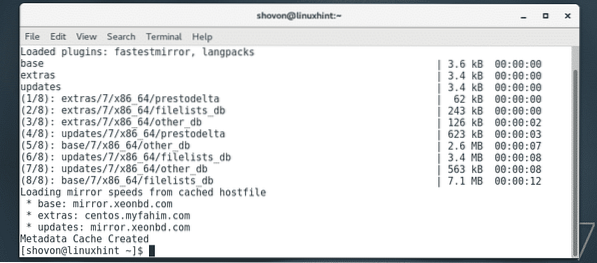
Tagad instalējiet vsftpd ar šādu komandu:
$ sudo yum instalēt vsftpd
Tagad nospiediet y un pēc tam nospiediet

jāinstalē vsftpd.
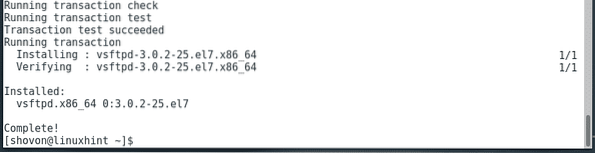
Tagad pārbaudiet, vai vsftpd pakalpojums darbojas ar šādu komandu:
$ sudo systemctl statuss vsftpdKā redzat, vsftpd pakalpojums nedarbojas vai ir neaktīvs.

Lai palaistu vsftpd pakalpojumu, palaidiet šādu komandu:
$ sudo systemctl start vsftpd
Tagad vēlreiz pārbaudiet pakalpojuma vsftpd statusu.
$ sudo systemctl statuss vsftpdKā redzat, vsftpd pakalpojums darbojas.

Tagad sistēmas startēšanai jāpievieno vsftpd pakalpojums, lai tas sāktu darboties automātiski, sāknējot sistēmu.
Lai pievienotu vsftpd pakalpojumu sistēmas startēšanai, palaidiet šādu komandu:
$ sudo systemctl iespējo vsftpdvsftpd pakalpojums jāpievieno sistēmas startēšanai.

Vsftpd konfigurācijas faili:
CentOS 7 visi vsftpd konfigurācijas faili atrodas / etc / vsftpd direktoriju, kā redzat zemāk redzamajā ekrānuzņēmumā.

Galvenais konfigurācijas fails ir / etc / vsftpd / vsftpd.konf. Ja vēlaties konfigurēt vsftpd, lielāko daļu laika jūs tērēsit šī faila modificēšanai.
Galvenais konfigurācijas fails / etc / vsftpd / vsftpd.konf satur daudz komentāru, kas ir noderīgi, konfigurējot vsftpd, taču ir grūti saprast, kuras konfigurācijas opcijas ir iespējotas. Tātad, es iesaku jums saglabāt sākotnējā konfigurācijas faila rezerves kopiju un noņemt visus komentārus no / etc / vsftpd / vsftpd.konf failu. Tādā veidā jūs varēsiet apskatīt komentārus ikreiz, kad jums nepieciešama palīdzība vsftpd konfigurēšanā, un jums joprojām ir tīrs konfigurācijas fails, ar kuru ir viegli strādāt.
Lai izveidotu rezerves kopiju (es to sauktu) / etc / vsftpd / vsftpd.konf.dublējums) oriģināla / etc / vsftpd / vsftpd.konf failu, palaidiet šādu komandu:
$ sudo cp -v / etc / vsftpd / vsftpd.conf / etc / vsftpd / vsftpd.konf.dublējums
Noņemiet visus komentārus no oriģināla / etc / vsftpd / vsftpd.konf konfigurācijas fails ar šādu komandu:
$ sudo egrep -v '^.* # '/ etc / vsftpd / vsftpd.konf.dublējums | sudo tee / etc / vsftpd / vsftpd.konf
Kā redzat, sākotnējais konfigurācijas fails tagad izskatās ļoti tīrs.
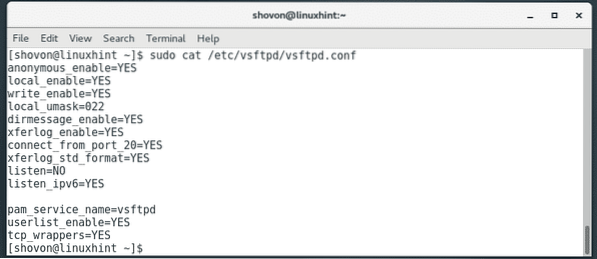
Piekļuve FTP serverim:
Vsftpd noklusējuma konfigurācija CentOS ir pietiekami laba. Pēc noklusējuma vsftpd ir konfigurēts tā, ka tikai CentOS 7 pieteikšanās lietotāji var piekļūt viņu mājas direktorijiem, izmantojot FTP.
Lai piekļūtu savam FTP serverim, varat izmantot komandrindu lftp klienta programma vai jebkuras grafiskas FTP klienta programmas, piemēram, FileZilla. Es gatavojos izmantot lftp komandrindas FTP klients šajā rakstā. Testēšanai izmantošu to pašu CentOS 7 mašīnu.
lftp ir pieejams CentOS 7 oficiālajā pakotņu krātuvē.
Lai instalētu lftp, palaidiet šādu komandu:
$ sudo yum instalējiet lftp
Tagad nospiediet y un pēc tam nospiediet
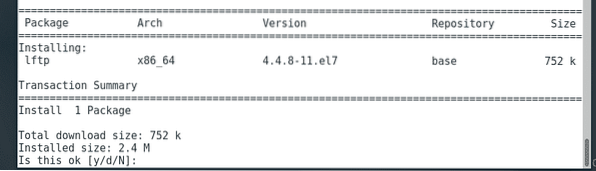
Jāuzstāda lftp.
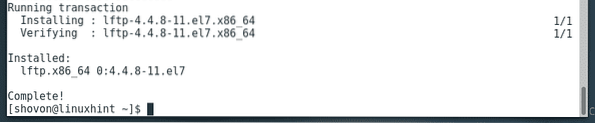
Tagad atrodiet sava FTP servera IP adresi šādi:
$ ip aKā redzat, mana FTP servera IP adrese ir 192.168. lpp.21.133. Jūsu IP adrese būs atšķirīga. Tātad, turpmāk noteikti nomainiet to ar savu.
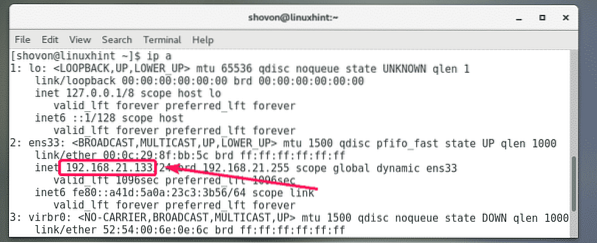
Tagad mēģiniet piekļūt FTP serverim kā pieteikšanās lietotājam šādi:
$ lftp -u LIETOTĀJVĀRDS IP_ADDRŠeit, USERNAME ir jūsu pieteikšanās lietotāja lietotājvārds, kuru vēlaties pieteikties FTP serverī kā un IP_ADDR ir jūsu FTP servera IP adrese.

Tagad ierakstiet sava pieteikšanās lietotāja paroli un nospiediet

Jums vajadzētu būt savienotam.

Kā redzat, visi mana HOME direktorija direktoriji un faili ir uzskaitīti. Tātad, tas darbojas.
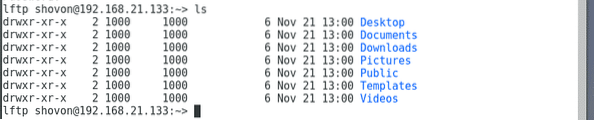
Jaunu FTP lietotāju pievienošana:
Tā kā vsftpd noklusējuma konfigurācija ļauj tikai pieteikšanās lietotājiem piekļūt mājas direktorijiem, izmantojot FTP, lai pievienotu jaunu FTP lietotāju, viss, kas jums jādara, ir pievienot jaunu pieteikšanās lietotāju CentOS 7 mašīnā.
Lai pievienotu jaunu lietotāju linda, palaidiet šādu komandu:
$ sudo adduser -m linda
Tagad iestatiet lietotāja paroli linda ar šādu komandu. Ņemiet vērā, ka tā ir arī lietotāja FTP parole linda.
$ sudo passwd linda
Tagad ievadiet lietotāja paroli linda un nospiediet

Tagad atkārtoti ievadiet paroli un nospiediet

Būtu jāiestata parole.
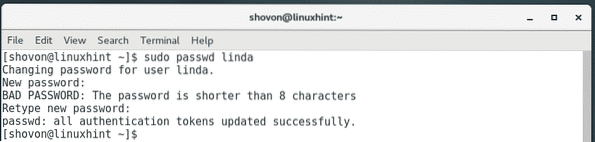
Kā redzat, es varu piekļūt lietotāja HOME direktorijai linda ko es tikko izveidoju.
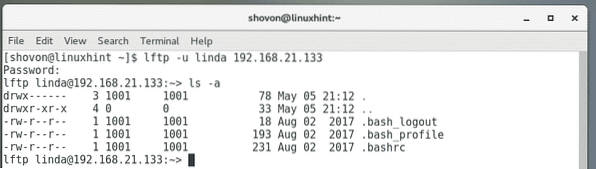
FTP portu atvēršana:
Tagad, kad viss darbojas, varat atvērt FTP porti, lai citi cilvēki tam piekļūtu.
Lai to izdarītu, izmantojot noklusējuma ugunsmūra programmu (ugunsmūris) no CentOS 7, izpildiet šādu komandu:
$ sudo ugunsmūris-cmd --zone = public --add-service = ftp --pastāvīgs
Tagad atkārtoti ielādējiet ugunsmūri, lai izmaiņas stātos spēkā ar šādu komandu:
$ sudo firewall-cmd - reload
Tātad, tā jūs instalējat un piekļūstat vsftpd FTP serverim CentOS 7. Paldies, ka izlasījāt šo rakstu.
 Phenquestions
Phenquestions


